YouTube’s Restricted Mode is a feature that allows users to filter out potentially mature or inappropriate content from their YouTube experience. Restricted Mode helps create a safer browsing environment, particularly for younger viewers or those who prefer a more controlled content viewing experience.
Restricted Mode is an optional feature designed to provide a more controlled content viewing experience. It’s particularly useful for parents, educators, or individuals who want to limit exposure to mature or sensitive material while using YouTube. This article will explain how to turn Restricted Mode on YouTube on or off.
Restricted Mode on YouTube
- Restricted Mode on YouTube is a special feature that helps keep the content you see safe and appropriate. It’s especially helpful for kids or people who want to avoid certain types of videos.
- When you turn on Restricted Mode, YouTube uses special computer programs to block or hide videos that might have bad words, violence, or topics that could be upsetting. It tries to ensure you see videos that are good for families or follow certain rules.
- However, it’s important to remember that Restricted Mode isn’t perfect. It might not catch all inappropriate videos, and some could still appear. That’s why it’s a good idea for parents and guardians to be involved and watch over kids while they use YouTube, even if Restricted Mode is turned on.
If you want to manage the Restricted Mode on YouTube for any device, simply follow these steps:
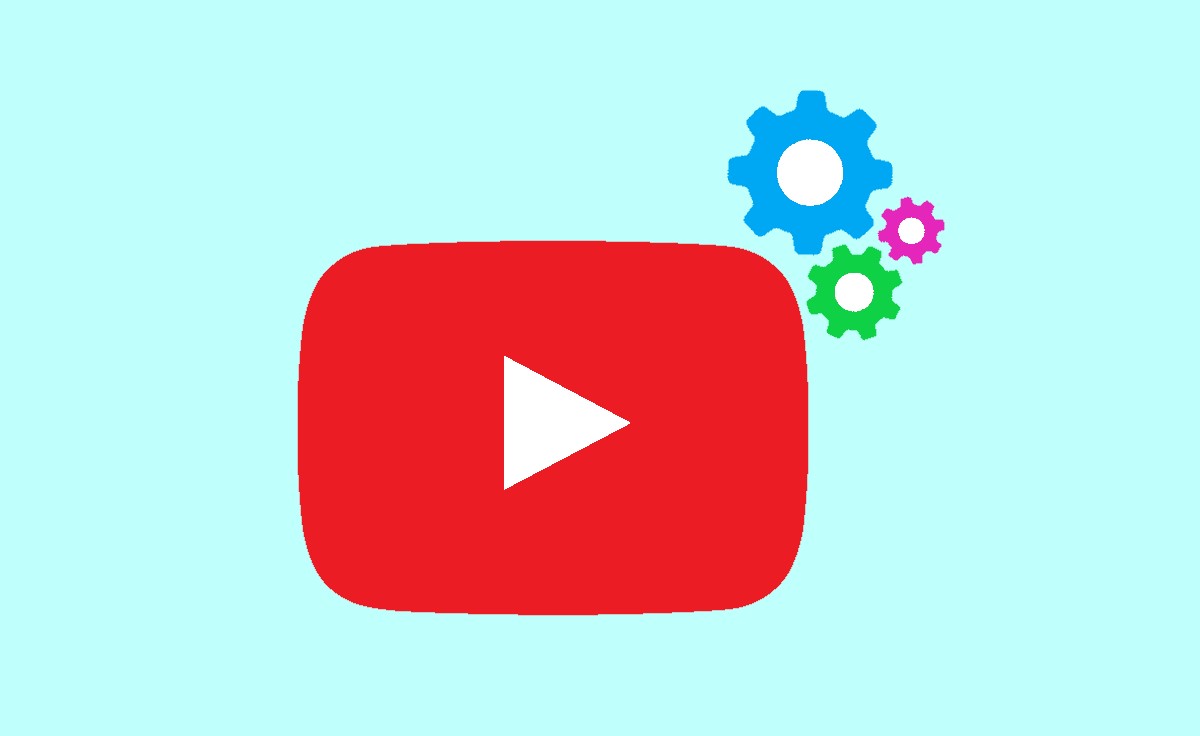
How to Disable YouTube’s Restricted Mode
To disable Restricted Mode on YouTube using any device, do the following:
- Open the YouTube app or go to the YouTube website on your device.
- Sign in to your YouTube account if you haven’t done so already.
- Scroll down to the bottom of the YouTube page and find the “Restricted Mode” option.
- To disable the Restricted Mode, simply click on the button labeled “Restricted Mode.” If the button looks grayed out, it means Restricted Mode is already disabled.
- If asked, enter your YouTube account password or provide the necessary verification to confirm the changes.
- Once you have disabled Restricted Mode, the page will refresh, and you will receive a message confirming that the mode has been turned off.
- After following these steps, you will be able to view all types of content on YouTube without any filtering or restrictions.
How to Turn ON/OFF Restricted Mode on YouTube on Windows PC/Laptop/MAC
Windows and Mac users can manage the restricted mode on youtube using their desktop PC or laptops through simple steps.
- Open your computer’s web browser (like Google Chrome or Safari).
- Go to the YouTube website by typing “https://youtube.com” in the address bar and pressing Enter.
- If you haven’t already signed in, log in to your YouTube account.
- Scroll toward the bottom of the YouTube page until you reach the footer section.
- You should find the “Restricted Mode” option at the bottom of the page.
- Click on the “Restricted Mode” option.
- If Restricted Mode is currently off, click the toggle switch to turn it on.
- If Restricted Mode is already on, click the toggle switch to turn it off.
- If asked, enter your YouTube account password or complete any verification required.
- The page will refresh, and the mode will be updated accordingly.
How to turn ON/OFF Restricted Mode on YouTube on Android TV
If You have Android TV or Google TV can manage the Restricted mode on youtube by following the steps.
- Make sure your Android TV is powered on and connected to the internet.
- Navigate to the YouTube app on your Android TV. Typically, You can find it in the app list or home screen.
- Launch the YouTube app by selecting it with your remote control.
- On the YouTube home screen, navigate to the left-hand menu. You can do this by pressing the left-directional button on your remote control.
- Scroll down in the left-hand menu until you find the “Settings” option.
- Select “Settings” and navigate to the “General” section within the settings menu.
- Navigate to the “General” section and locate the ” Restricted Mode option.”
- Toggle the “Restricted Mode” switch to turn it on or off, depending on your preference.
- If prompted, enter any necessary verification or PIN to confirm the changes.
- Once you have turned on or off Restricted Mode, exit the settings menu and return to the YouTube app. The mode will be updated according to your selection.
How to Turn ON/OFF Restricted Mode on YouTube Chromebook
To manage Restricted Mode on YouTube using your Chromebook, follow these steps:
- Open the Chrome browser on your Chromebook.
- Type “https://youtube.com” in the address bar and press Enter to go to the YouTube website.
- If you’re not already signed in, sign in to your YouTube account and scroll down to the bottom of the YouTube page.
- Look for the “Restricted Mode” option at the bottom of the page and click on the “Restricted Mode” option.
- If Restricted Mode is currently off, you’ll see an ” Off switch.” Click the switch to turn it on, and it will change to “On.”
- If Restricted Mode is already on, the switch will be labelled “On.” Click the switch to turn it off, and it will change to “Off.”
- If asked, enter your YouTube account password or complete any necessary verification, and the page will refresh, and the mode will be updated accordingly.
How to Enable/Disable Restricted Mode on YouTube Mobile App
To enable or disable Restricted Mode on the YouTube mobile app, follow these steps:
- Open the YouTube app on your phone or tablet and Sign in to your YouTube account if you’re not already signed in.
- Tap on your profile picture or avatar at the top right of the app.
- Select “Settings” from the menu, then press “General” in the Settings menu.
- Scroll down until you find “Restricted Mode,” and tap on it to access the settings.
- If the Restricted Mode is presently disabled, you will observe a toggle labeled as “OFF” Simply click the toggle to activate it, and it will be altered to display “ON.”
- In the case where the Restricted Mode is already enabled, the toggle will exhibit the label “ON.” By clicking the toggle, you can deactivate it, causing it to switch to “OFF.”
- You might need to enter your YouTube account password or verify the changes if asked.
- Once you’ve enabled or disabled Restricted Mode, go back to the YouTube app, and the mode will be updated accordingly.
How to Turn ON/OFF Restricted Mode on YouTube Android Device
To enable or disable Restricted Mode on your YouTube Android device, please follow these steps:
- On your smartphone or tablet, launch the YouTube app.
- Tap on your profile picture or the three horizontal lines located in the top-right corner to access the menu.
- Scroll down and select “Settings” Within the Settings menu, choose “General.”
- Find the “Restricted Mode” option and tap on it to access the corresponding settings.
- To activate or deactivate Restricted Mode, simply toggle the switch next to it. Please note that if the switch appears greyed out, it may be due to device administrator or parental control restrictions.
- Enter your device’s passcode or unlock pattern to confirm the changes if prompted.
How to Turn ON/OFF Restricted Mode on YouTube iPhone & iPad
To turn on or off Restricted Mode on YouTube for iPhone and iPad devices, you can follow these steps:
- Launch the YouTube application on your iPhone or iPad.
- Tap on your profile picture at the screen’s top right corner to access your account settings.
- Scroll down and tap on “Settings.” In the Settings menu, select “General.”
- Search for and choose “Restricted Mode” and click on it.
- Toggle the switch next to Restricted Mode to enable or disable it. If the switch is greyed out, it means that the feature may be locked or restricted by your device’s restrictions or parental control settings.
- If prompted, enter your device passcode or use Touch ID/Face ID to authenticate the changes.
Troubleshoot Issues by Disabling Restricted Mode
If you’re having trouble turning off Restricted Mode on YouTube, you can try these steps to fix the issue:
- Check your YouTube account: Make sure you’re signed in with the right YouTube account that allows you to change Restricted Mode settings.
- Clear the YouTube app’s cache: Clearing the app’s cache can help if there’s a temporary problem. You can do this in your device settings by finding the YouTube app and selecting the option to clear the cache.
- Update the YouTube app: Please ensure that you have the most recent version of the YouTube app installed. To check for any available updates, please visit the app store on your device.
- Turn off VPN or Proxy: If you use a VPN or proxy service, try disabling it temporarily. Sometimes, these services can cause issues with turning off Restricted Mode.
- Check for device restrictions: Make sure there are no settings on your device that are blocking you from changing Restricted Mode. Look through your device settings to see if any restrictions or parental controls are in place.
- Try a different network: Connect to a different Wi-Fi network or use your mobile data to see if the problem is specific to your current network. This can help determine if the issue is with your network settings.
- Contact YouTube support: If none of the above steps works, you can reach out to YouTube support for further help. Visit the YouTube Help Center or contact their support team to report the problem and get assistance.
What is Restricted Mode on YouTube?
Restricted Mode is a feature on YouTube that helps prevent inappropriate content from being shown. When you turn on Restricted Mode, YouTube filters out videos marked as unsuitable for all audiences. These videos may contain violence, sexual content, or mature language.
How does Restricted Mode work on YouTube?
Restricted Mode uses different signals, like user feedback, age restrictions, and community guidelines, to find and hide content that may not be appropriate for everyone. It tries to hide videos with explicit language, violence, or mature themes.
How do I turn Restricted Mode on or off on YouTube?
To enable or disable Restricted Mode, click on the Restricted Mode option at the bottom of any YouTube page. You can toggle the switch to turn it on or off in that location. Keep in mind that in some cases, Restricted Mode may be locked or limited by device settings or parental controls.
Does Restricted Mode filter out all inappropriate content on YouTube?
While Restricted Mode aims to filter out mature content, it may not be perfect or 100% accurate. Some videos that should be filtered might still show up, and on the other hand, some videos that are suitable for everyone could be hidden. It’s important to use Restricted Mode along with other parental controls and supervision for a safer viewing experience.
Does YouTube Restricted Mode work on all devices and accounts?
Yes, turning on Restricted Mode on one device or account should apply to all devices and platforms as long as you’re signed in with the same account.